Hướng dẫn làm ảnh "động trong tĩnh" đẹp lộng lẫy, dễ tán gái hơn cả ảnh điều hòa!
Cinemagraph - loại ảnh động khiến người xem cảm thấy ấn tượng bởi tính sáng tạo, là sự kết hợp độc đáo của nghệ thuật với công nghệ.
Cinemagraph là một khái niệm đã ra đời từ năm 2011, do nhiếp ảnh gia Jamie Beck phối hợp với nhà thiết kế Kevin Burg, cho ra mắt một loạt những bức ảnh GIF tuyệt đẹp gọi là "Cinemagraph".
Cinemagraph (Cinema Photograph) là dạng ảnh động phong phú, sống động hơn hình tĩnh thông thường nhưng chưa đầy đủ bằng video. Những bức ảnh động Cinemagraph luôn khiến người xem cảm thấy ấn tượng bởi tính sáng tạo, kết hợp độc đáo của nghệ thuật với công nghệ.
Để làm được ảnh dạng Cinemagraph, yêu cầu phải quay video trước rồi dùng phần mềm tạo ra những vùng "động trong tĩnh" để có các ảnh gif đầy tính nghệ thuật. Một Cinemagraph được làm từ một hay nhiều vòng lặp sử dụng các phần cụ thể của hình ảnh, vì vậy cảnh phải có cả hai đối tượng tĩnh và động. Dưới đây là một vài lời khuyên cho bạn khi quay video để làm Cinemagraph:
- Sử dụng chân máy hoặc khung nền của cảnh phải được giữ tuyệt đối yên tĩnh để cho chỉ là một chủ đề cụ thể được hoạt hình.
- Trong video có một số chuyển động liên tục hoặc lặp lại có tính dễ đoán trước được. Ví dụ như dòng nước chảy, khói hoặc hơi nước bốc lên từ cốc cafe,..
- Chuẩn bị nội dung, ý tưởng thật tốt. Một chuyển động tinh tế như cái chớp mắt hoặc chiếc lá bay sẽ khiến Cinemegraph của bạn trở nên ấn tượng.
Hôm nay mình sẽ giúp các bạn tạo ra một Cinemagraph như ý bằng công cụ Timeline trong Photoshop. (Lưu ý: Các bạn sẽ phải cài đặt Photoshop phiên bản đầy đủ để công cụ Timeline có thể hỗ trợ tốt nhất. Phiên bản mình sử dụng trong bài viết là Photoshop CC 2015)
Dưới đây là video mình sử dụng để tạo ra Cinemagraph:

"Rót trà"
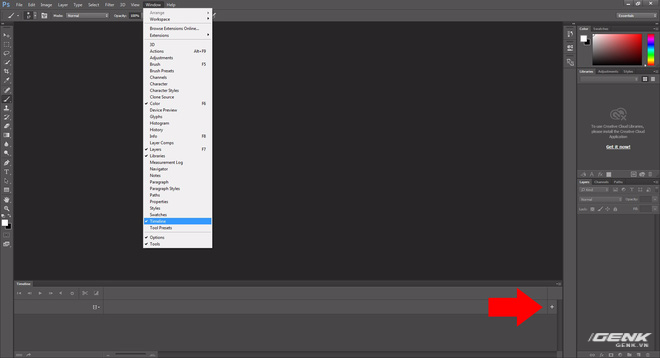
- Bước 1: Đầu tiên các bạn mở Photoshop vào Windows> Timeline. Photoshop sẽ hiện ra một tab như ảnh trên, các bạn ấn vào dấu cộng có mũi tên đỏ hướng vào để mở video mà mình đã chuẩn bị.
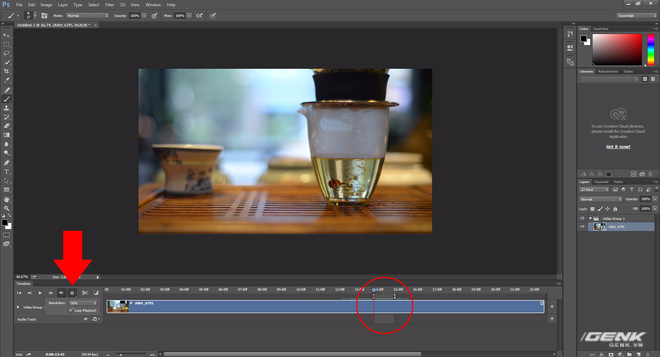
- Bước 2: Tiếp theo các bạn lựa chọn một phần tương đối ngắn và liên tục tạo vòng lặp, hoặc ngược lại mà không nhìn quá kỳ lạ. Cắt bỏ chúng bằng cách nhấp giữ và kéo 2 đầu. Mình đã lựa chọn một đoạn video ngắn như trong ô tròn màu đỏ. Sau đấy các bạn có thể ấn play để kiểm tra nhưng nhớ chọn "Loop playback" để video được chạy liên tục nhé.
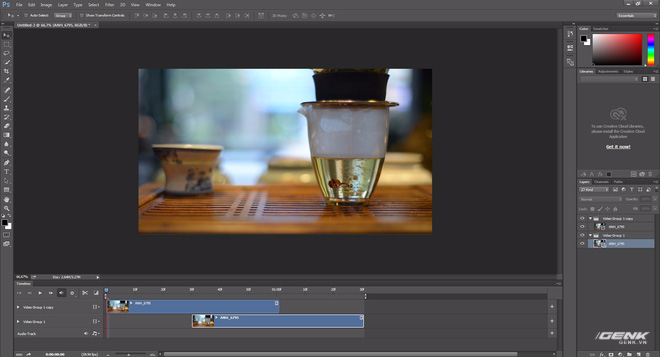
- Bước 3: Nhân đôi layer lên (Có thể sử dụng phím tắt Ctrl J) và kéo như hình trên để chuẩn bị cho bước quan trọng tiếp theo.
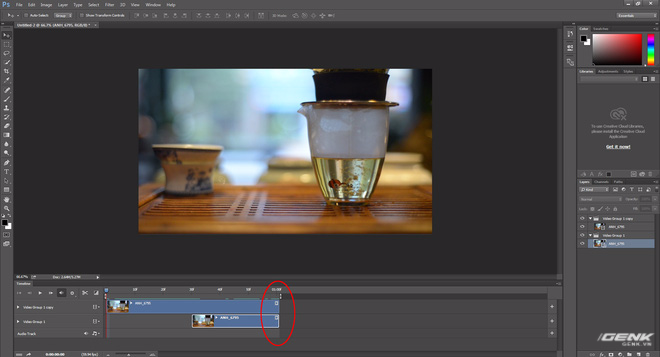
- Bước 4: Các bạn giữ nguyên layer phía trên và kéo ngắn layer bên dưới cho chúng có đuôi bằng nhau như ảnh trên. Bây giờ chúng ta tạm gọi layer phía trên là Layer Chìa Khóa và layer phía dưới là Layer Nền nhé.
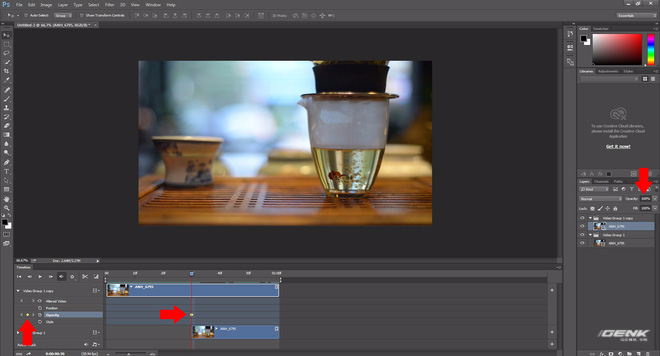
- Bước 5: Các bạn chú ý lúc này... Đây là một bước rất quan trọng để giúp các chuyển động trong Cinemagraph của chúng có những chuyển động mượt mà và tạo ra một vòng lặp hoàn hảo đây. Chúng ta phải hòa trộn 2 layer lại với nhau. Di chuyển đến vị trí đầu tiên của Layer Nền, click vào điểm màu vàng tại phần Opacity của Layer Chìa Khóa để tạo được điểm màu vàng như ảnh. Ở phần Opacity tại Layer Channel ta để 100%.
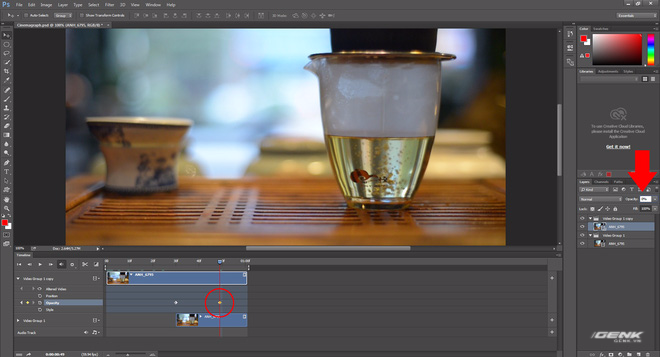
- Bước 6: Tiếp tục tạo một điểm Opacity nữa như ảnh nhưng lần này chúng ta để Opacity tại Layer Channel là 0%
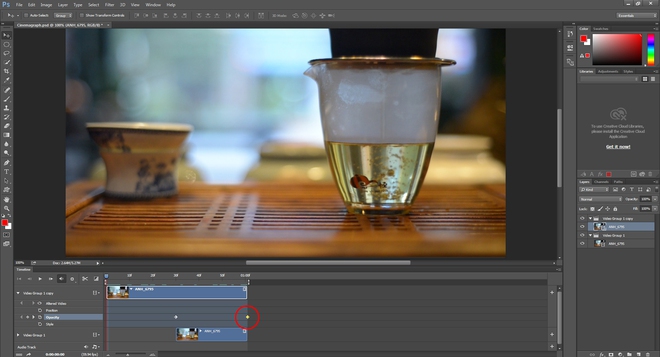
- Bước 7: Và kéo điểm này về cuối layer. Tại vì sao lại phải làm như vậy? Vì khi chúng ta cho video chạy đến điểm màu vàng, layer Chìa Khóa sẽ được "tan biến" dần dần từ 100% đến 0% và sẽ hòa trộn với lớp layer nền rồi lại quay trở lại điểm bắt đầu để tạo ra một vòng lặp (loop).
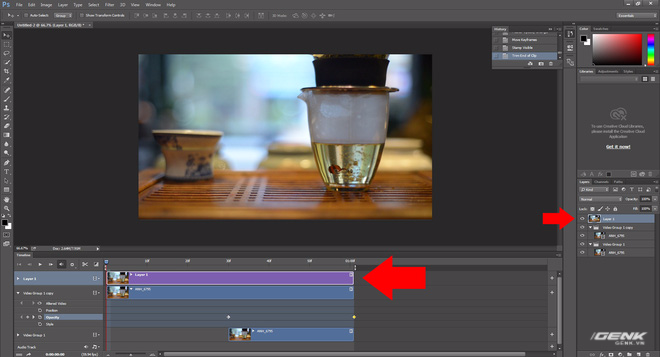
- Bước 8: Bây giờ chúng ta đã có một vòng lặp khá mượt mà rồi nhưng điều mà chúng ta cần là khóa chuyển động của những vật thể khác và chỉ chọn ra chuyển động mà chúng ta muốn thôi. Vậy thì chúng cần phải tạo ra một khung hình tĩnh lặng và đặt nó lên đầu tiên. Mình gọi nó là Layer Tĩnh. Chúng ta tạo ra Layer Tĩnh layer cách chọn Layer Chìa Khóa và sử dụng phím tắt: Ctrl Shift Alt E. Kéo Layer Tĩnh cho bằng độ dài với 2 layer còn lại.

- Bước 9: Đây là bước quan trọng nhất trong bài hướng dẫn. Các bạn tạo một lớp Layer Mask cho Layer tĩnh, dùng brush màu đen để xóa. Mình đã xóa Layer tĩnh tại vị trí của bóng nước và dòng nước. Nếu có lỡ lệch tay, bạn có thể dùng brush màu trắng để phục hồi. Chỉnh sửa càng kỹ thì chuyển động của Cinemagraph sẽ càng đẹp, càng mượt mà. Và vậy là chúng ta đã có một Cinemegraph rất tuyệt vời rồi.
Các bạn có thể chỉnh sửa thêm để Cinemagraph của mình trông ấn tượng và cuốn hút hơn. Tiếp đây là các bước chỉnh sửa đơn giản của mình để các bạn tham khảo.
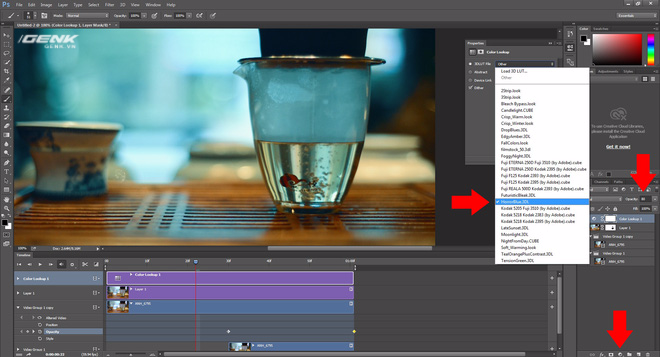
Thêm một lớp Color Lookup > Chọn Horror Blue.3DL > Opacity: 80%
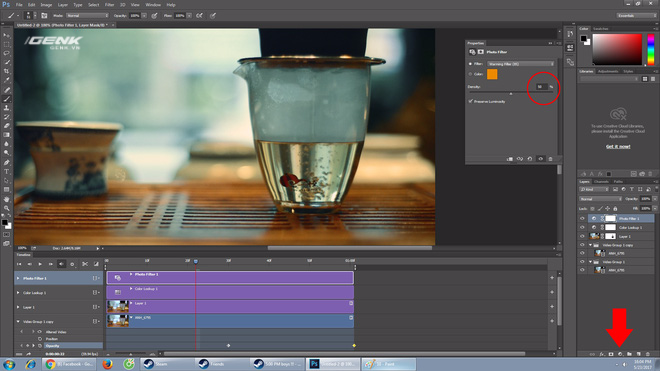
Một lớp Photo Filter Warming (85) và tăng Density: 50%
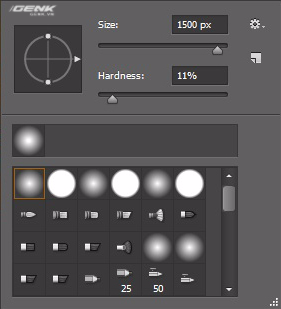
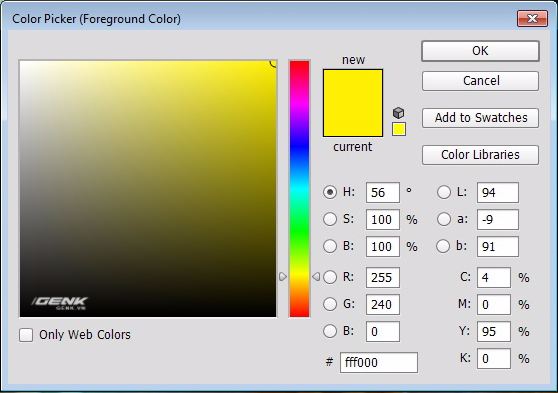
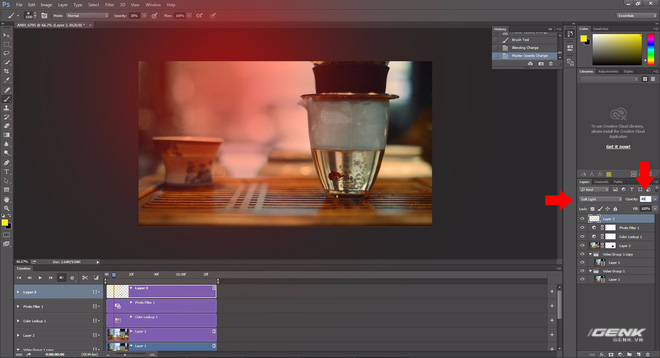
Tạo một lớp Layer mới, dùng brush mềm có độ dày 1500px, mã màu: fff000 và chấm nhẹ. Sau đó hòa trộn: Soft Light với Opacity: 80%.
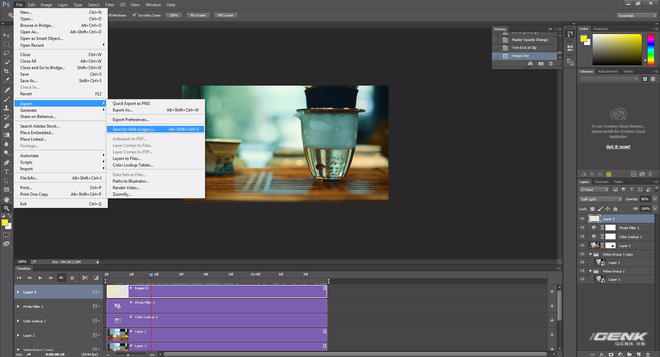
Ok! Vậy là Cinemagraph của chúng ta đã hoàn thành rồi. Việc còn lại là chỉ là save lại thôi. Nhưng vẫn còn một số điều cần phải chú ý nhé. Các bạn vào File> Export> Save for Web (Legacy)… Hoặc dùng phím tắt: Alt Shift Ctrl S.
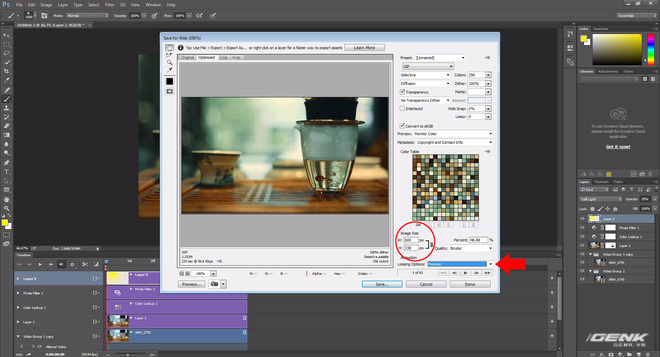
Vì video của mình có độ phân giải khá cao nên mình muốn giảm bớt chất lượng để tiện cho việc sử dụng. Phần Image Size mình giảm W: 600 px và H: 338 px. Phần Looping Options các bạn phải chọn: Forever để Cinemagraph tự động chạy liên tục. Vậy là xong! Cùng chiêm ngưỡng sản phẩm mà chúng ta vừa hoàn thành nào.

Cinemagraph "Rót Trà"
NỔI BẬT TRANG CHỦ
-
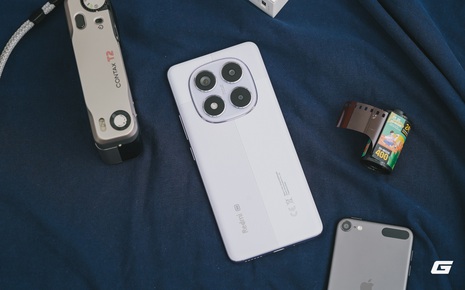
Một năm với Redmi Note 14 Pro 5G: Chiếc máy "đủ hay để gắn bó", nhưng thị trường đã "chạy" nhanh hơn một bước!
Một năm dùng đủ lâu để tôi hiểu rõ điều Redmi Note 14 Pro 5G làm rất tốt, và điều khiến tôi bắt đầu đếm ngược tới Redmi Note 15.
-
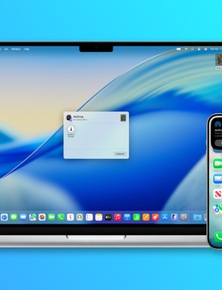
iOS 26.2 ra mắt: Bổ sung mã xác thực khi AirDrop
